
วิธีปัญหาโน๊ตบุ๊ค USB ใช้งานไม่ได้ เสียบ USB ไม่ขึ้น
USB Device ไม่ว่าจะเป็น ปริ้นเตอร์ แฟลชไดรฟ์ หรืออุปกรณ์อื่นๆ ที่มีการเชื่อมต่อผ่านพอร์ต USB ในบางครั้งเสียบ USB ไม่ขึ้น ไม่มีการตอบสนองใดๆ และบางทีก็ไม่มีการตรวจเช็ค ในการใช้งานได้ตามปกติ ซึ่งไม่พบอุปกรณ์ USB Device เมื่อต่อเข้ากับคอมพิวเตอร์ ปัญหานี้มีโอกาสเกิดขึ้นได้หลายสาเหตุด้วยกัน
สาเหตุที่ทำให้ USB ใช้งานไม่ได้มีอะไรบ้าง

ซอฟต์แวร์
เป็นปัญหาเบื้องต้นที่พบเจอกันบ่อย เนื่องจากอยู่ใกล้ชิดกับเรามากที่สุดและอาจเกิดปัญหาได้ทุกขณะ แต่เราก็สามารถแก้ไขได้ด้วยตัวเอง ส่วนสำคัญอยู่ที่เรื่องของไดรเวอร์ที่จะทำให้อุปกรณ์ USB ใช้งานได้ ซึ่งในเบื้องต้นสามารถทำได้ด้วยการถอนการติดตั้งหรือ Uninstall USB driver ออกจากระบบให้เรียบร้อยเสียก่อนจากนั้นให้ระบบปฏิบัติการมองหาไดรเวอร์มาติดตั้งใหม่อีกครั้งหรือหากไม่พบไดรเวอร์ ก็ให้ดาวน์โหลดไดรเวอร์ USB Controller จากเว็บไซต์ผู้ผลิตมาใหม่
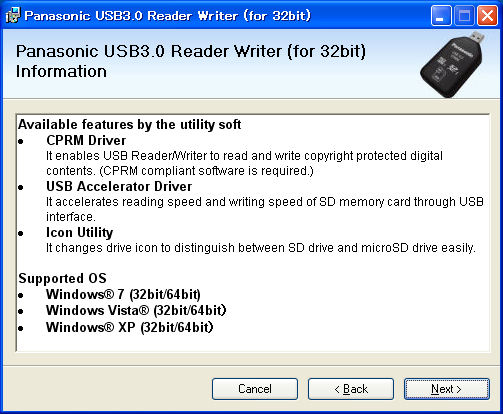
ฮาร์ดแวร์
มีความเป็นไปได้ทั้งตัวอุปกรณ์อาจจะเสียหรือเป็นที่พอร์ตต่อพ่วงบนโน๊ตบุ๊คเราสามารถเช็คได้ง่ายๆโดยนำไปลองกับเครื่องอื่นถ้าไม่มีปัญหาก็แสดงว่าเป็นที่พอร์ต USB บนโน๊ตบุ๊คที่เกิดความเสียหาย แต่ในเบื้องต้นนั้นอาจตั้งข้อสังเกตบางอย่างที่อาจจะไม่ได้เป็นปัญหาจากพอร์ต USB โดยตรง อย่างไรก็ดีในหลายๆ ครั้งของการทำงาน โดยเฉพาะกับระบบปฏิบัติการรุ่นเก่าๆ เมื่อมีการติดตั้งอุปกรณ์ USB เข้าไป ในเบื้องต้นอาจจะไม่ได้มีการตรวจสอบหรือสามารถใช้งานได้ทันที แต่อาจจะต้อง Restart เครื่องก่อนจากนั้นเมื่อเข้าสู่ระบบปฏิบัติการ อุปกรณ์ก็จะพร้อมสำหรับการทำงานในทันที ซึ่งก็อาจจะลองใช้กับระบบปฏิบัติการรุ่นใหม่ได้เช่นเดียวกัน

หากทำตามขั้นตอนข้างต้นแล้วไม่หาย เราก็ขอแนะนำ
ร้าน Tech Avenue รับซ่อม รับซื้อโน๊ตบุ๊ค Macbook ทุกรุ่น ทุกอาการเสีย
ร้าน Tech Avenue ของเรา รับซ่อม – รับ ซื้อ โน๊ตบุ๊ค (Notebook)/ แมคบุ๊ค (Macbook) ทุกรุ่น ทุกยี่ห้อ ไม่ว่าจะเป็นเครื่องเก่า หรือ ใหม่ ลูกค้าที่กำลังมองหาร้านซ่อม ไว้วางใจได้เลย ช่างของเรามีประสบการณ์โดยตรง ไม่ว่าเครื่องของคุณจะยี่ห้อไหนก็ตาม ดังนี้




















